联想笔记本进入bios的操作方法 联想笔记本如何进入bios
有些用户想要进入联想笔记本电脑的bios界面来设置u盘启动,但是却不知道进入bios的方法是什么,今天小编教大家联想笔记本进入bios的操作方法,操作很简单,大家跟着我的方法来操作吧。
方法如下:
方法一:U盘启动快捷键
1、在联想笔记本电脑上插入U盘启动盘,在开机过程中,不停按F12,部分机型需先按住Fn,再不停按F12;如果不行,则看方法二使用novo键。
2、调出启动管理菜单,如果有两个U盘想,那么EFI USB Device表示uefi模式,USB HDD表示legacy模式,根据需要选择U盘启动项,按回车进入U盘启动。
方法二:通过Novo一键恢复键选择U盘启动
1、插入U盘启动盘,在关机状态下按novo一键恢复键,有的在电源键旁边,有的在两侧,如果是小孔,需要使用牙签。
2、此时开机并调出novo button menu,按↓方向键选择Boot Menu,按回车键。
3、这时候就会调出启动菜单,选择识别到的U盘启动项,回车即可进入U盘启动。

方法三:bios设置U盘启动 legacy模式
1、如果是legacy模式启动U盘,预装win8/win10的机型需要改BIOS。启动时按F2或Fn+F2进入BIOS,如果没反应,则关机时按下Novo恢复键,在Novo Button Menu菜单中选择BIOS Setup回车。
2、进入BIOS设置之后,按→方向键移动到Exit,选择OS Optimized Defaults回车,选择Other OS回车。
3、按↑方向键选择Load Default Settings回车,选择Yes回车。加载Legacy默认配置,默认会禁用Secure Boot,如果不确定,则转到Security下,查看Secure Boot是否是Disabled,如果不是,就手动改下。
4、转到Boot界面,Boot Mode设置成Legacy Support,Boot Priority设置成Legacy First,USB Boot设置成Enabled,最后按F10或Fn+F10保存重启。
5、重启时按F12或Fn+F12调出启动菜单选择U盘启动项USB HDD,或者关机按novo键选择Boot Menu,再选择U盘启动。
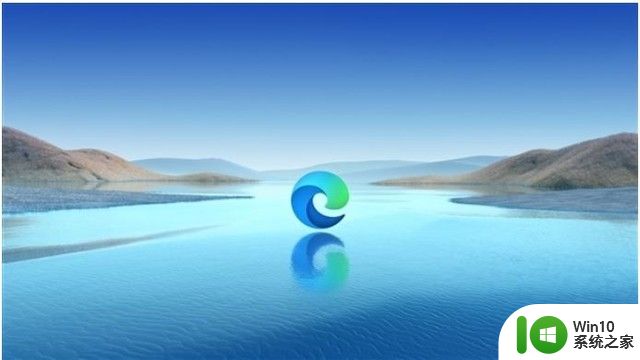
注意事项
1、USB-HDD硬盘仿真模式,此模式兼容性很高,但对于一些只支持USB-ZIP模式的电脑则无法启动。HPUSBFW工具制作的U盘即采用此启动模式。
2、USB-HDD+是USB-HDD的增强模式,兼容性高于USB-HDD模式,但对仅支持USB-ZIP的电脑无法启动。在DOS下启动后U盘盘符仍然显示为C:盘。
3、FDD全称:floppy disk Drive也就是我们以前使用的 软驱磁盘驱动器。现在已经淘汰。但是我们在给以前的老机子安装系统的时候会发现。以前的机子没有光驱,也不支持USB-HDD。只有USB-FDD因此我们不得使用USB-FDD。

以上就是联想笔记本进入bios的操作方法的全部内容,有遇到这种情况的用户可以按照小编的方法来进行解决,希望能够帮助到大家。
联想笔记本进入bios的操作方法 联想笔记本如何进入bios相关教程
- 电脑进入bios模式的方法 联想笔记本怎么进入bios设置
- 联想笔记本怎么进入bios设置 联想笔记本怎么进入BIOS设置界面
- 联想电脑进入bios按什么键 联想笔记本进入bios设置按哪个键盘-怎么进入bios设置界面
- 联想笔记本s410如何进入bios设置U盘启动 联想笔记本s410 BIOS设置U盘启动方法
- 联想Y400n笔记本进入bios设置U盘启动步骤 联想Y400n笔记本U盘启动设置方法
- 联想拯救者r720进入bios的方法,联想拯救者r720进入bios设置按哪个键 联想拯救者r720如何进入bios设置界面
- Lenovo笔记本bios设置方法详解 联想笔记本如何进入bios设置界面
- 联想电脑进入BIOS界面的方法 联想电脑如何进入BIOS界面
- 联想台式机怎么进入bios 联想台式机如何进入bios
- 联想笔记本电脑BIOS关闭软驱的方法 联想笔记本电脑BIOS如何关闭软驱
- 联想g50怎么进入bios界面 联想g50如何进入bios设置界面
- 联想h61主板进入bios按哪个键 联想电脑h61怎样进入bios设置
- U盘装机提示Error 15:File Not Found怎么解决 U盘装机Error 15怎么解决
- 无线网络手机能连上电脑连不上怎么办 无线网络手机连接电脑失败怎么解决
- 酷我音乐电脑版怎么取消边听歌变缓存 酷我音乐电脑版取消边听歌功能步骤
- 设置电脑ip提示出现了一个意外怎么解决 电脑IP设置出现意外怎么办
电脑教程推荐
- 1 w8系统运行程序提示msg:xxxx.exe–无法找到入口的解决方法 w8系统无法找到入口程序解决方法
- 2 雷电模拟器游戏中心打不开一直加载中怎么解决 雷电模拟器游戏中心无法打开怎么办
- 3 如何使用disk genius调整分区大小c盘 Disk Genius如何调整C盘分区大小
- 4 清除xp系统操作记录保护隐私安全的方法 如何清除Windows XP系统中的操作记录以保护隐私安全
- 5 u盘需要提供管理员权限才能复制到文件夹怎么办 u盘复制文件夹需要管理员权限
- 6 华硕P8H61-M PLUS主板bios设置u盘启动的步骤图解 华硕P8H61-M PLUS主板bios设置u盘启动方法步骤图解
- 7 无法打开这个应用请与你的系统管理员联系怎么办 应用打不开怎么处理
- 8 华擎主板设置bios的方法 华擎主板bios设置教程
- 9 笔记本无法正常启动您的电脑oxc0000001修复方法 笔记本电脑启动错误oxc0000001解决方法
- 10 U盘盘符不显示时打开U盘的技巧 U盘插入电脑后没反应怎么办
win10系统推荐
- 1 萝卜家园ghost win10 32位安装稳定版下载v2023.12
- 2 电脑公司ghost win10 64位专业免激活版v2023.12
- 3 番茄家园ghost win10 32位旗舰破解版v2023.12
- 4 索尼笔记本ghost win10 64位原版正式版v2023.12
- 5 系统之家ghost win10 64位u盘家庭版v2023.12
- 6 电脑公司ghost win10 64位官方破解版v2023.12
- 7 系统之家windows10 64位原版安装版v2023.12
- 8 深度技术ghost win10 64位极速稳定版v2023.12
- 9 雨林木风ghost win10 64位专业旗舰版v2023.12
- 10 电脑公司ghost win10 32位正式装机版v2023.12